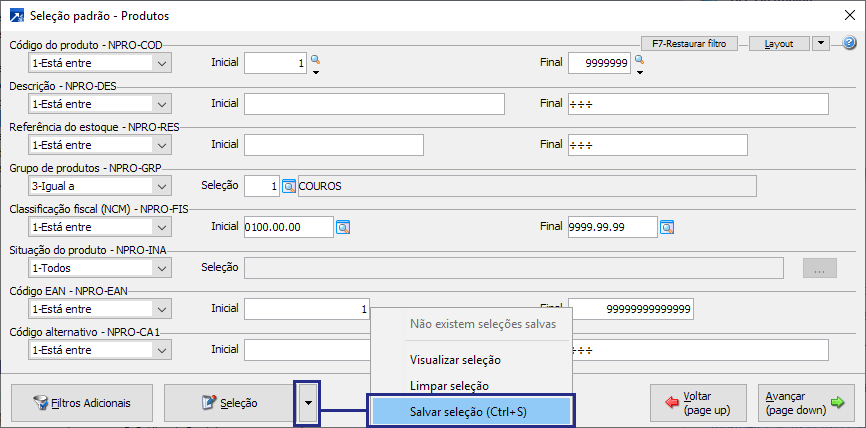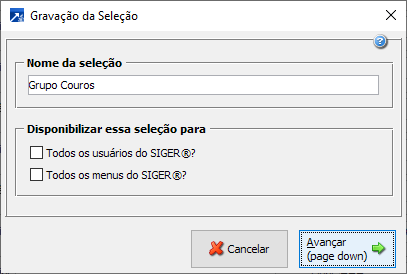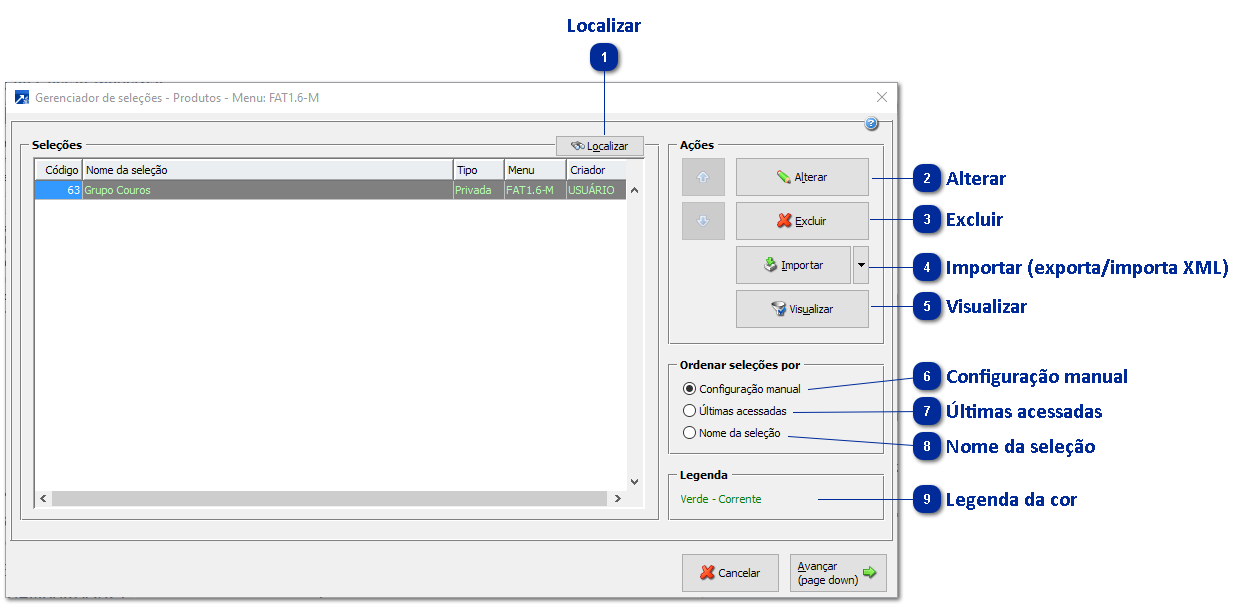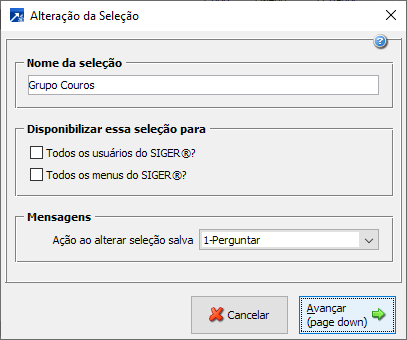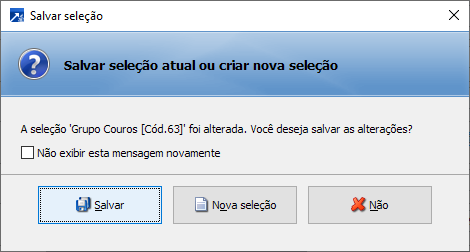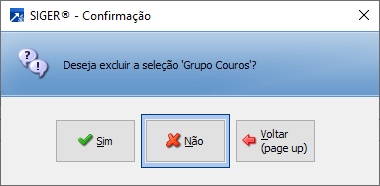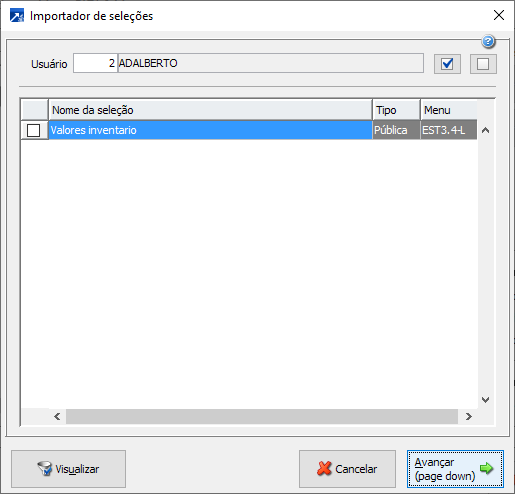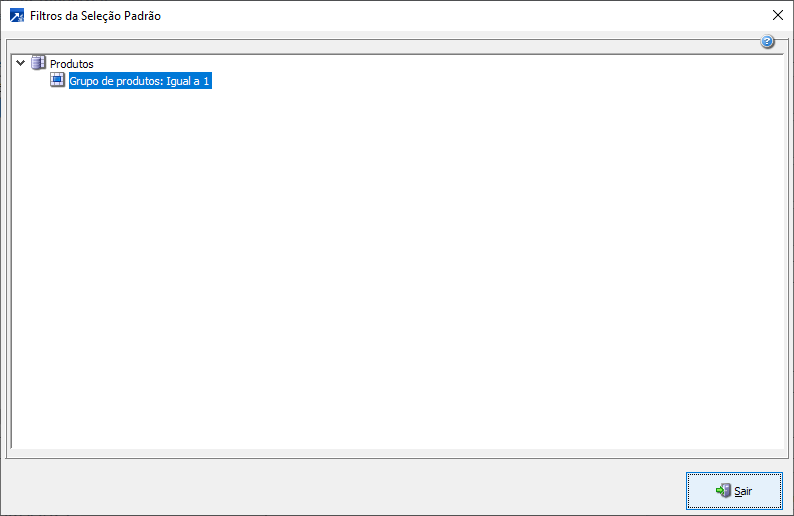As seleções se resumem a um conjunto de campos filtrados (seleção salva), para ser utilizado em operações de filtros posteriormente, inclusive em outros menus que utilizam a mesma seleção padrão.
A seleção salva pode ser apenas do usuário logado OU "Pública" (ficará disponível para TODOS demais usuários).
Para alternar entre as seleções disponíveis para o usuário, ou salvar nova seleção, deve clicar no drop ao lado do botão <Seleção>.
Nome da seleção: descrição identificadora da seleção
Todos os usuários do SIGER: quando marcado torna a seleção "Pública" e todos os usuários do SIGER® poderão usar ela, se não for marcado a seleção será "Privada", visível apenas para o usuário de criação
Todos os menus do SIGER: quando marcado a seleção poderá ser usado em todos os menus do SIGER®, desmarcado poderá ser usado somente no menu de inclusão do mesmo
A manutenção das seleções são feitas através do botão <Seleção> disponível no rodapé da "Seleção padrão", a partir dele abre a janela de "Gerenciador de seleções", onde o usuário poderá alterar, excluir ou importar seleções de outro usuário.
Nessa janela são exibidos todas seleções disponíveis para utilização do usuário logado "Privada", também as seleções que são "Pública".
 LocalizarProcurar conteúdo na lista de seleções (F7)
|
 AlterarPermite alterar a seleção selecionada.
Quando a seleção for criada por outro usuário, o usuário corrente não tem acesso a exclusão ou alteração (botões <Alterar> e <Excluir> ficam desabilitados). Para alterar ou excluir a seleção de um usuário desligado (não trabalha mais na empresa), pode fazer logado no sistema com o usuário supervisor.
Ação ao alterar a seleção salva:
1-Perguntar: sempre irá abrir a mensagem ao fazer alguma alteração da seleção e avançar (mensagem abaixo).
2-Salvar automaticamente: sem perguntar, regrava a seleção.
3-Não salvar: sem perguntar, não salva as alterações realizadas nos filtros.
|
 ExcluirPermite excluir a seleção selecionada.
O sistema sempre solicita confirmação ao clicar no botão <Excluir>.
Quando a seleção for criado por outro usuário, o usuário corrente não tem acesso a exclusão ou alteração (botões <Alterar> e <Excluir> ficam desabilitados). Para alterar ou excluir a seleção de um usuário desligado (não trabalha mais na empresa), pode fazer logado no sistema com o usuário supervisor.
|
 Importar (exporta/importa XML)Permite importar seleções de outros usuários.
Ao selecionar o usuário, são exibidos todas seleções disponíveis para importação, da tabela em questão.
Basta marcar as seleções desejadas para importação e avançar.
Obs.: no drop ao lado do botão <Importar>, há opção de "Exportar arquivo XML" e "Importar arquivo XML" da seleção selecionada.
Esse recurso permite que seja exportado no formato XML os filtros salvos da seleção de uma base de dados para serem importados em outra base/instalação.
|
 VisualizarA visualização abre a arvore de seleção dos campos filtrados.
|
 Configuração manualAs seleções salvas serão ordenadas de acordo com a ordenação das seleções no gerenciador de seleções.
|
 Últimas acessadasAs seleções salvas serão ordenadas de acordo com o último acesso à seleção.
|
 Nome da seleçãoAs seleções salvas serão ordenadas de acordo com o nome da seleção.
|
 Legenda da corIndica o significado da linha pintada no grid.
|